使用Visual Studio Team Services敏捷规划和项目组合管理(二)——VSTS中的工作项
使用Visual Studio Team Services敏捷规划和项目组合管理(二)——VSTS中的工作项
1.通过project/team下拉菜单选择MyHealthClinic\Web,导航到Web团队仪表板
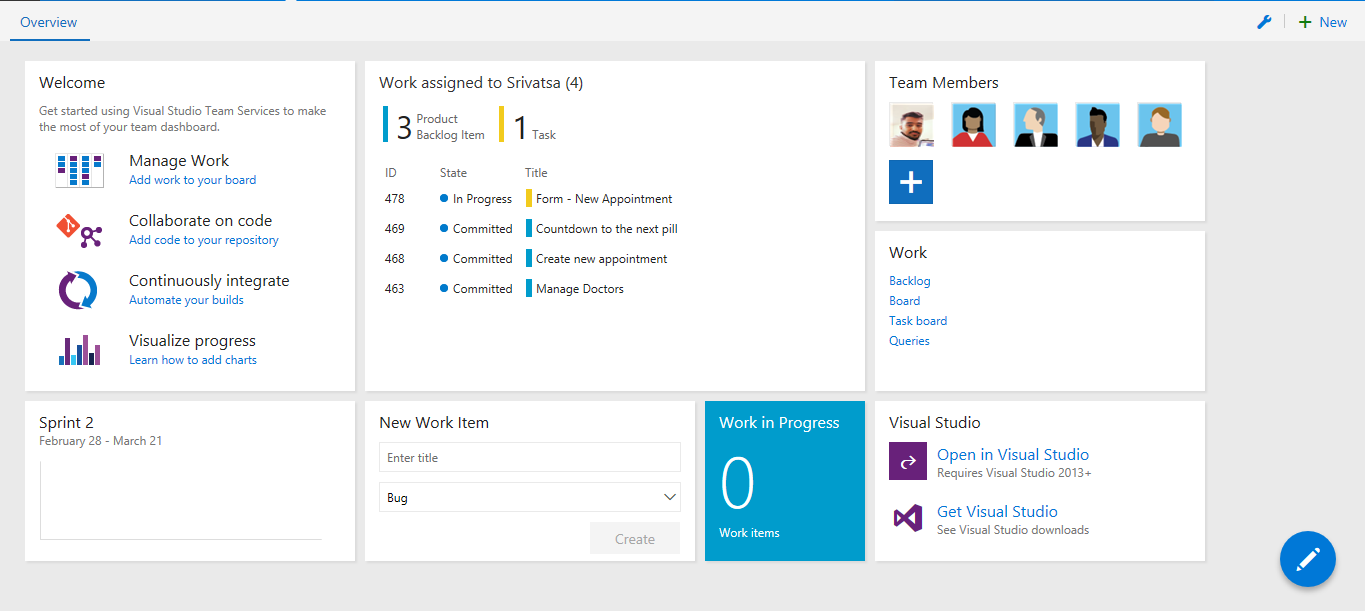
2.让我们创建第一个Product Backlog(产品积压工作项)条目。在新工作项部件上,输入Create appointment的标题,并将工作项类型更改为Product Backlog。我们还可以创建Bug、任务、特性和其他一些工作项类型。
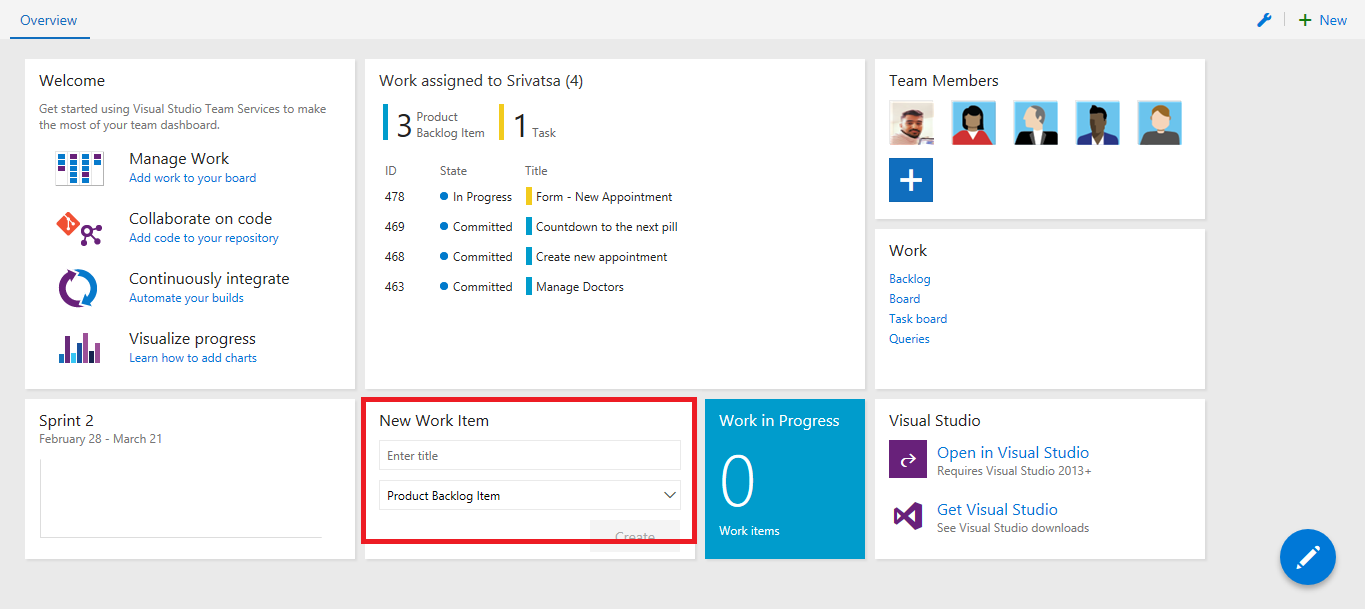
3.可以看到产品积压工作项会自动打开。输入描述“As a user, I want to create appointments(作为用户,我想创建预约。)”输入验收标准” Any user can create appointments. After creating an appointment, it should appear in the user appointment list.(任何用户都可以创建预约。在创建一个预约之后,它应该出现在用户的预约列表中)。

4.点击 Save & close
5.通过从project/team下拉菜单中选择MyHealthClinic Team导航到默认团队的积压工作项。如果当前不在Work选项卡上,则需单击顶部菜单中的Work选项。
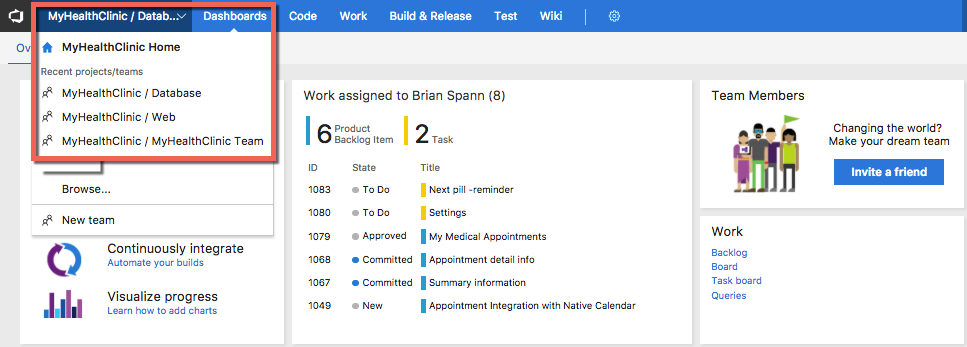
6.你可以重复上述步骤创建几个积压工作项。如果您使用了VSTS Demo Data generator可以在默认团队的积压工作列表中看到预定义的工作项。
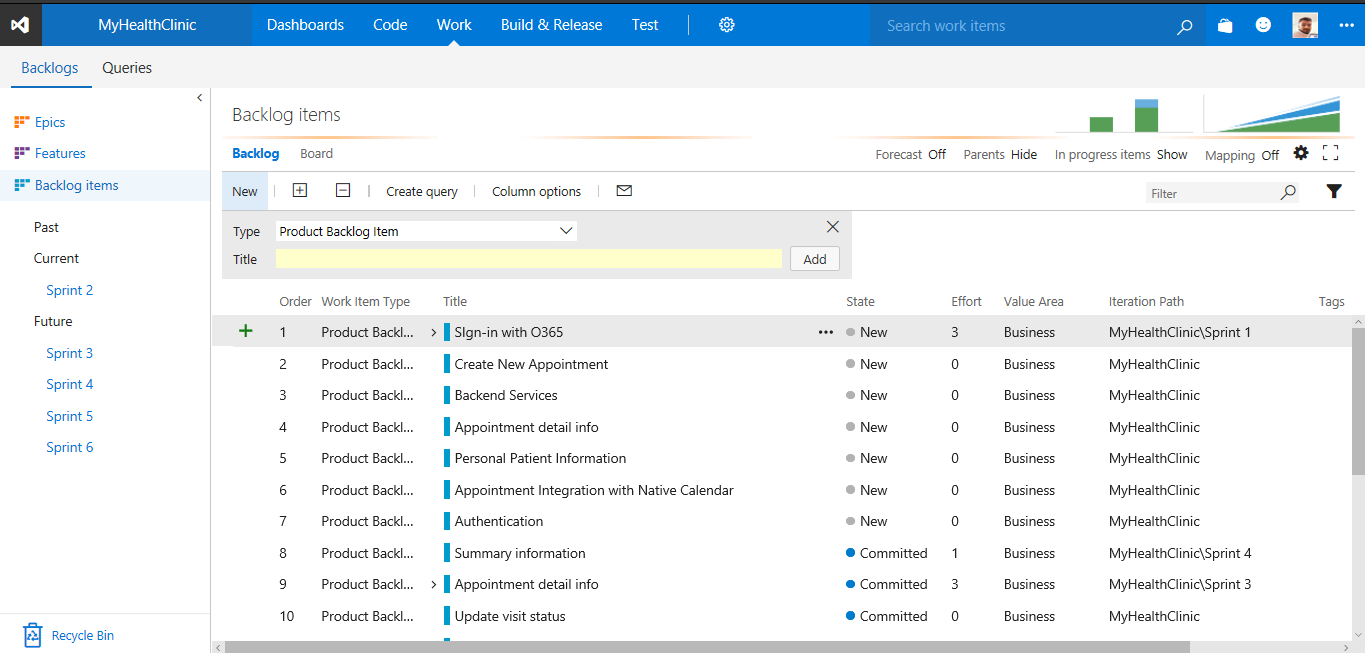
7.选择所需的产品积压工作项,拖放到当前冲刺中。当前的冲刺恰好是Sprint 1。
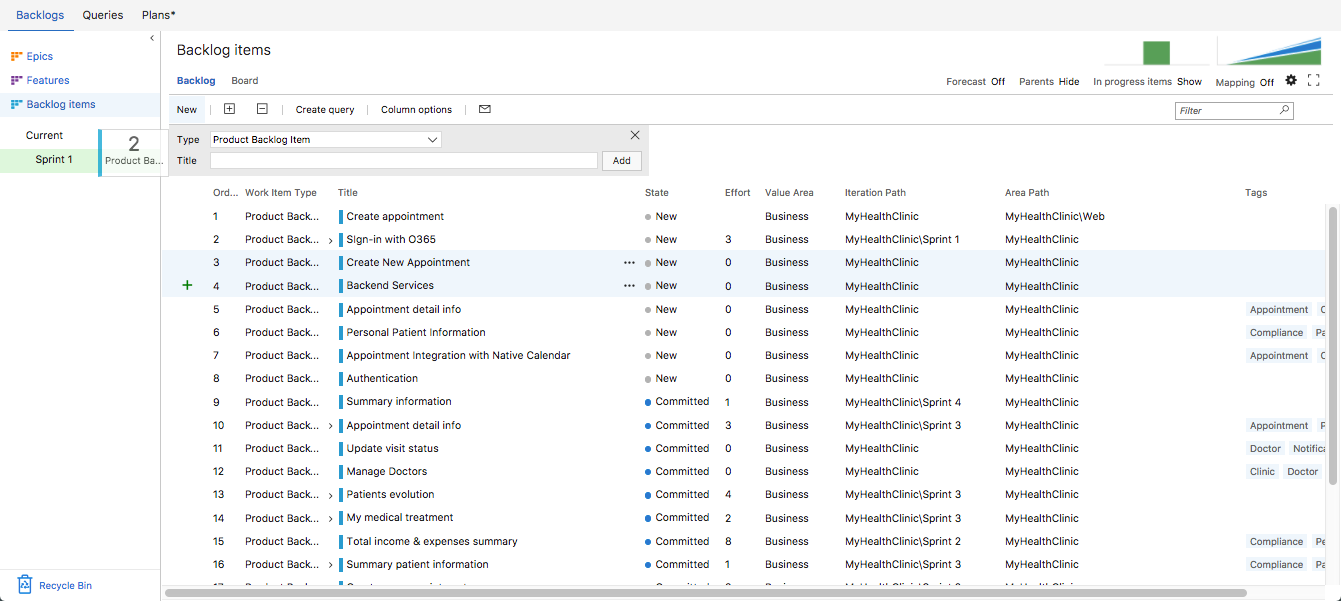
动手实验
使用Visual Studio Team Services敏捷规划和项目组合管理(二)——VSTS中的工作项的更多相关文章
- 使用Visual Studio Team Services敏捷规划和项目组合管理(七)——流程定制
使用Visual Studio Team Services敏捷规划和项目组合管理(七)--流程定制 在Team Services中,可以通过流程定制工作追踪体验.流程定义了工作项跟踪系统的构建部分,以 ...
- 使用Visual Studio Team Services敏捷规划和项目组合管理(六)——VSTS仪表盘的使用
使用Visual Studio Team Services敏捷规划和项目组合管理(六)--VSTS仪表盘的使用 仪表盘使团队能够看到项目的状态和监控项目的进展.简单来说,不必深入到团队项目站点的其他部 ...
- 使用Visual Studio Team Services敏捷规划和项目组合管理(五)——组合管理
使用Visual Studio Team Services敏捷规划和项目组合管理(五)--组合管理 组合待办事项为产品所有者提供关于几个敏捷特性团队工作的洞察.产品所有者可以将高优先级的目标定义为Ep ...
- 使用Visual Studio Team Services敏捷规划和项目组合管理(四)——冲刺计划和任务板
使用Visual Studio Team Services敏捷规划和项目组合管理(四)--冲刺计划和任务板 团队在sprint计划会议期间创建冲刺积压工作项,通常在冲刺的第一天召开该会议.每个冲刺都对 ...
- 使用Visual Studio Team Services敏捷规划和项目组合管理(三)——使用Kanban板
使用Visual Studio Team Services敏捷规划和项目组合管理(三)--使用Kanban板 1.要查看Kanban板,请单击Work>Backlogs页面上的Board 链接. ...
- 使用Visual Studio Team Services敏捷规划和项目组合管理(一)——使用团队、区域和迭代
使用Visual Studio Team Services敏捷规划和项目组合管理(一)--使用团队.区域和迭代 概述 在本实验,你将会了解Visual Studio Team Services提供的敏 ...
- 使用Visual Studio Team Services进行压力和性能测试(一)——创建基础的URL压力测试
使用Visual Studio Team Services进行压力和性能测试(一)--创建基础的URL压力测试 概述 压力测试使应用程序更加健壮,并审核在用户负载下的行为,这样我们可以在当前的基础设施 ...
- 使用Visual Studio Team Services持续集成(四)——使用构建运行测试
使用Visual Studio Team Services持续集成(四)--使用构建运行测试 使用构建来运行测试来验证集成是一个很好的实践. MyHealth.API.IntegrationTests ...
- 使用Visual Studio Team Services持续集成(三)——使用工件
使用Visual Studio Team Services持续集成(三)--使用工件 工件是应用程序的可部署组件.Visual Studio Team Services有能力在构建过程中显式地管理工件 ...
随机推荐
- NET Core 1.1中使用Jwt
NET Core里Jwt的生成倒是不麻烦,就是要踩完坑才知道正确的生成姿势…… Jwt的结构 jwt的结构是{Header}.{Playload}.{Signature}三截.其中Header和Pla ...
- Java-jsoup-解析HTML
/** * jsoup 是一款 Java 的HTML 解析器,可直接解析某个URL地址.HTML文本内容.它提供了一套非常省力的API,可通过DOM,CSS以及类似于JQuery的操作方法来取出和操 ...
- k8s与云服务器之间服务互访之节点网络打通
一.概述 k8s暴露服务的方式有很多使用ingress.nodeport等,这类比较适用于无状态的服务,对于statefulset部署的有状态的服务,(关于statefulset的介绍参考kubern ...
- 使用Pyinstaller转换.py文件为.exe可执行程序
pyinstaller能够在Windows.Linux等操作系统下将Python脚本打包成可直接运行程序.使Python脚本可以在没有安装Python的环境中直接运行,方便共享. 测试环境 pytho ...
- 解读经典-《C#高级编程》第七版-Chapter1-.Net体系结构-Page6-13
01 中间语言(IL) .Net中间语言(IL)的特性,很大程度上来自于要支持多语言互操作性.要支持多语言互操作性,是因为微软想搞一个大事情,将它的老产品线VB和VC++,VJ++都装入.Net架构中 ...
- 编写你的第一个 Java 版 Raft 分布式 KV 存储
前言 本文旨在讲述如何使用 Java 语言实现基于 Raft 算法的,分布式的,KV 结构的存储项目.该项目的背景是为了深入理解 Raft 算法,从而深刻理解分布式环境下数据强一致性该如何实现:该项目 ...
- Linux之定时任务Crond使用
Linux之定时任务Crond使用 一.用法 crond服务是linux系统自带的服务,是不需要手动安装的: crond服务是一种守护进程: Linux中的用户使用contab命令来配置corn任务: ...
- YARN集群的mapreduce测试(一)
hadoop集群搭建中配置了mapreduce的别名是yarn [hadoop@master01 hadoop]$ mv mapred-site.xml.template mapred-site.xm ...
- ____利用C#特性Attribute完成对sql语句的拼接
//定义 特性类: public class MyAttribute : Attribute//自定义注解类判断是否是主键 { public bool PrimaryKey = false; publ ...
- Windows server 2008 R2配置多个远程连接
1.右键计算机属性——远程设置——出现系统属性对话框——选择“远程”选项卡,按如下图操作:. 2.默认只有administrator具有远程桌面的权限,其他用户都没有权限远程桌面连接服务器.因此,我们 ...
